
电脑格式化怎么装系统,电脑格式化装系统概述
时间:2024-12-21 来源:网络 人气:
电脑格式化装系统概述

电脑格式化装系统是指将电脑硬盘上的所有数据清除,并重新安装操作系统的过程。这一操作通常用于解决系统故障、病毒感染、系统运行缓慢等问题。格式化后,电脑将恢复到出厂状态,因此在进行此操作前,请确保备份所有重要数据。
格式化电脑的准备工作

在进行格式化装系统之前,以下准备工作是必不可少的:
备份重要数据:将电脑中的重要文件、照片、视频等备份到外部存储设备或云存储服务中。
准备操作系统安装介质:可以是安装光盘、U盘或ISO镜像文件。
了解电脑硬件信息:在安装系统前,了解电脑的硬件配置,以便选择合适的操作系统版本。
格式化电脑的步骤
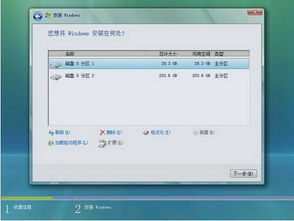
以下是格式化电脑并安装操作系统的基本步骤:
启动电脑,进入BIOS设置。通常在开机时按下F2、F10或Delete键进入BIOS。
在BIOS设置中,将启动顺序设置为从U盘或光盘启动。
将操作系统安装介质插入电脑,重启电脑。
根据提示选择语言、键盘布局等设置。
选择安装类型。通常有“自定义(高级)”和“快速安装”两种类型。建议选择“自定义(高级)”进行手动分区。
选择要格式化的硬盘分区。在分区列表中,选择需要格式化的分区,然后点击“格式化”按钮。
确认格式化操作。在弹出的对话框中,确认格式化操作,这将删除该分区上的所有数据。
等待格式化完成。格式化完成后,系统会自动进入安装过程。
根据提示完成安装过程。在安装过程中,可能需要设置用户账户、网络连接等信息。
使用U盘启动装系统

使用U盘启动装系统是目前较为常见的方法,以下是使用U盘启动装系统的步骤:
准备一个至少8GB的空U盘。
下载并安装U盘启动制作工具,如大白菜U盘启动盘制作工具。
将U盘插入电脑,运行U盘启动制作工具。
选择操作系统镜像文件,点击“制作启动盘”按钮。
等待制作完成,将制作好的U盘插入电脑,重启电脑。
在启动过程中,根据提示选择从U盘启动。
按照上述格式化电脑的步骤进行操作。
注意事项

在进行格式化装系统时,请注意以下事项:
确保备份重要数据,避免数据丢失。
在格式化前,关闭所有正在运行的程序。
在安装过程中,不要随意中断电源,以免造成系统损坏。
在安装完成后,重新启动电脑,并检查系统是否正常运行。
电脑格式化装系统是一种常见的系统修复方法,通过以上步骤,您可以轻松完成电脑的格式化并安装操作系统。在进行操作前,请务必做好准备工作,确保数据安全。
相关推荐
教程资讯
教程资讯排行











